cad转pdf怎么设置?教程这里领取
发表时间:2022年10月14日 星期五
cad是建筑或设计行业经常用到的绘图软件,可用于二维绘图、三维设计等操作。cad编辑器通常保存文件格式为dwg或dxf,只能用专门的工具打开。在日常传输cad文件时,为了方便打开,我们会把cad文件转为pdf文件,那大家知道cad转pdf怎么设置吗?今天给大家安利两个cad转pdf的方法,一起来文中看看具体操作步骤吧。

使用工具一:迅捷cad转换器
该软件可以进行cad版本转换,cad转pdf、图片、dwf,dwg和dxf互转等操作,转换质量高,转换速度快,界面简洁,操作流畅。今天用到的是cad转pdf功能,可以将cad轻松转为pdf。
立即下载
操作步骤:
1.下载并打开软件,选择“cad转pdf”功能,点击添加文件,也可以直接拖到软件中。
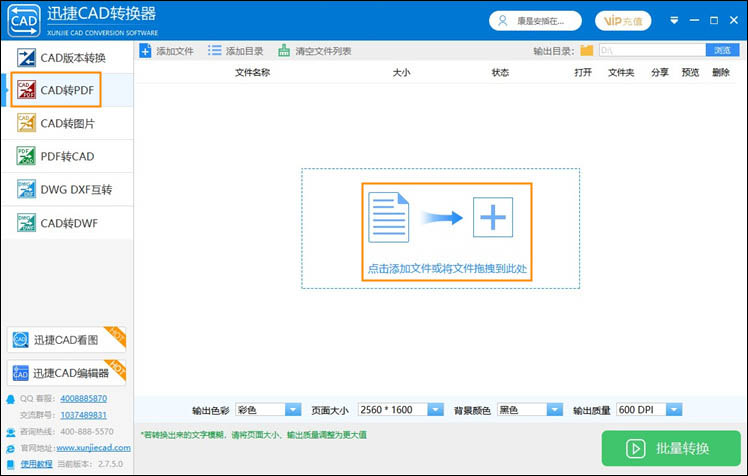
2.cad文件添加好后,先设置【输出目录】也就是pdf文件保存的位置,然后设置【输出色彩】、【页面大小】、【背景颜色】、【输出质量】等参数。最后点击【批量转换】,系统就开始自动转换并保存到指定位置。
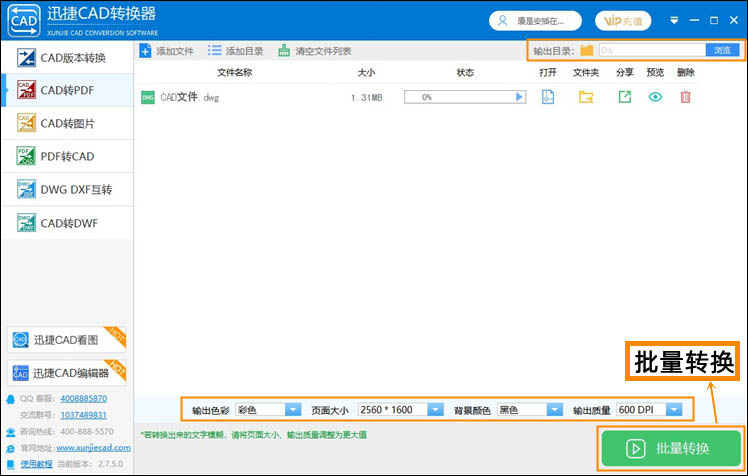
使用工具二:迅捷pdf转换器
这是一款支持批量无损转换的全能pdf处理工具,支持pdf、word、excel、ppt、图片等文件互转,另附pdf合并/分割、压缩、解密/加密等功能,还具备文字语音转换、cad转换、图片格式转换工具,今天我们用到的是cad转换功能中的cad转pdf,可以轻松转换cad文件。
立即下载
操作步骤:
1.下载并打开软件,在上方功能栏中点击“cad转换”,选择“cad转pdf”功能,点击添加文件或把文件拖拽至软件中。
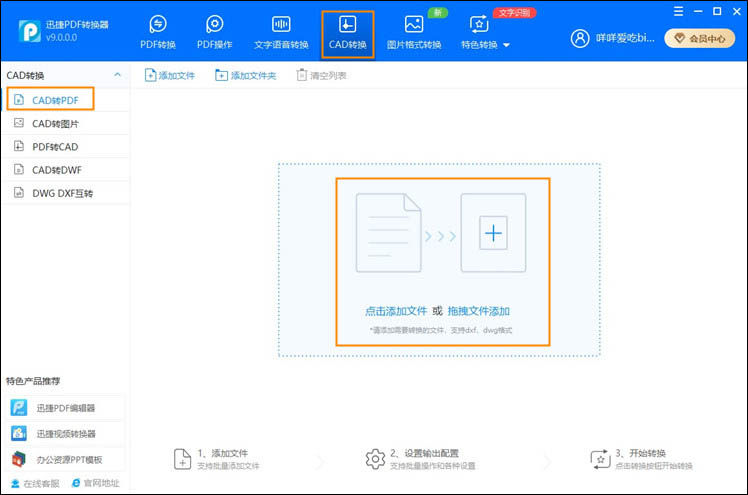
2.文件添加好后,设置【输出色彩】、【页面大小】、【背景颜色】、【输出质量】、【输出目录】等参数,最后点击【开始转换】,系统就开始自动转换并保存到指定位置。
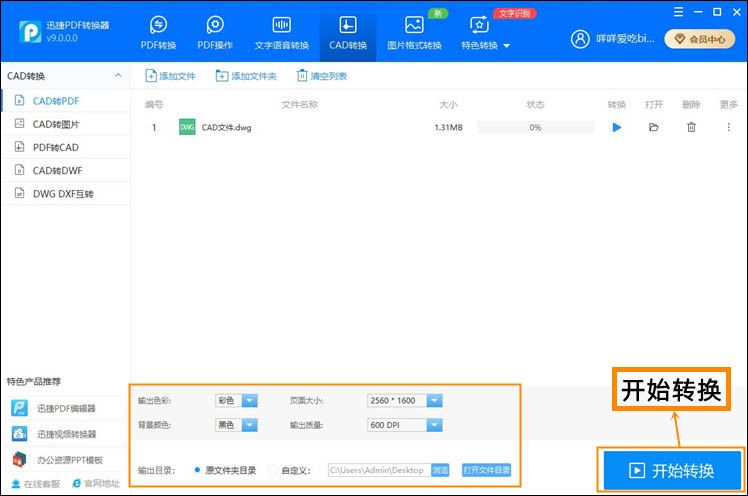
看完上面的分享,大家现在知道cad转pdf怎么设置了吧。如果想在传输文件时,将cad转为pdf文件,可以试试文中推荐的两种方法,简单快捷,有需要的小伙伴可以下载软件试试看哦。















